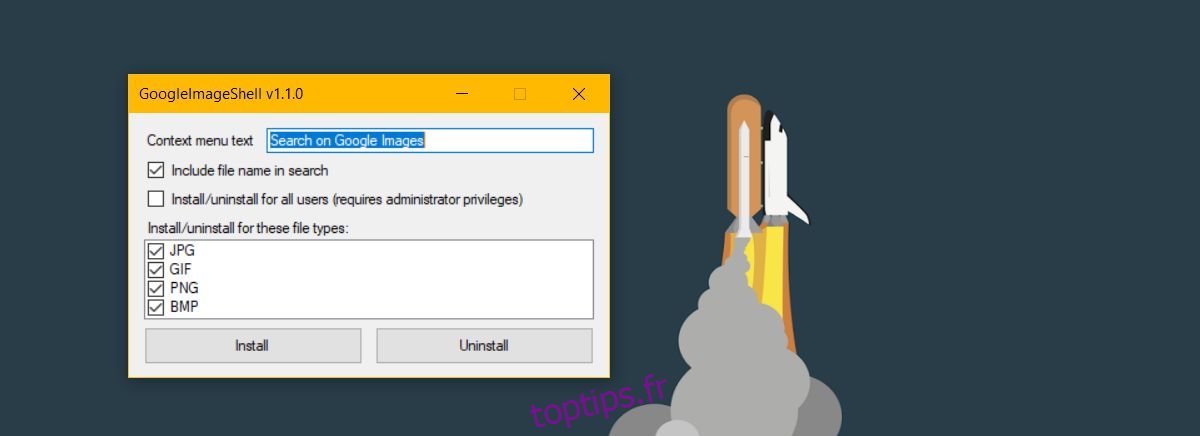La fonction de recherche d’image inversée de Google est un excellent moyen de détecter si une image est réelle ou fausse. C’est l’un des meilleurs outils disponibles pour déterminer si les informations que vous partagez sont même réelles. La recherche d’images inversée Google est une fonctionnalité de bureau. Cela ne fonctionne pas sur les smartphones. Il existe des solutions de contournement qui vous permettent d’effectuer une recherche d’image inversée sur votre téléphone mobile. Il existe une application qui vous permet d’effectuer une recherche d’images inversée Google sur votre iPhone à partir de n’importe quelle application. Google Image Shell est une petite application Windows portable qui apporte cette même fonctionnalité à l’explorateur de fichiers. C’est une extension qui peut ajouter la recherche d’image inversée Google dans l’Explorateur de fichiers. Il fonctionne avec les formats JPG, PNG, GIF et BMP.
Google Image Shell est une application portable. Il apporte quelques modifications au registre Windows, mais si vous déplacez l’application vers un autre dossier, le chemin est interrompu. Téléchargez l’application et déplacez-la vers un dossier dont vous ne pourrez probablement pas la supprimer.
Exécutez le fichier EXE de l’application et sélectionnez les formats de fichiers pour lesquels vous souhaitez obtenir la recherche d’image inversée Google dans l’Explorateur de fichiers. Vous pouvez installer l’application pour tous les utilisateurs ou uniquement pour les utilisateurs actuels. Vous avez également la possibilité de modifier ce que dit l’option du menu contextuel. Par défaut, l’option s’appellera «Rechercher sur Google Images». Cliquez sur «Installer» pour appliquer les modifications de l’application.
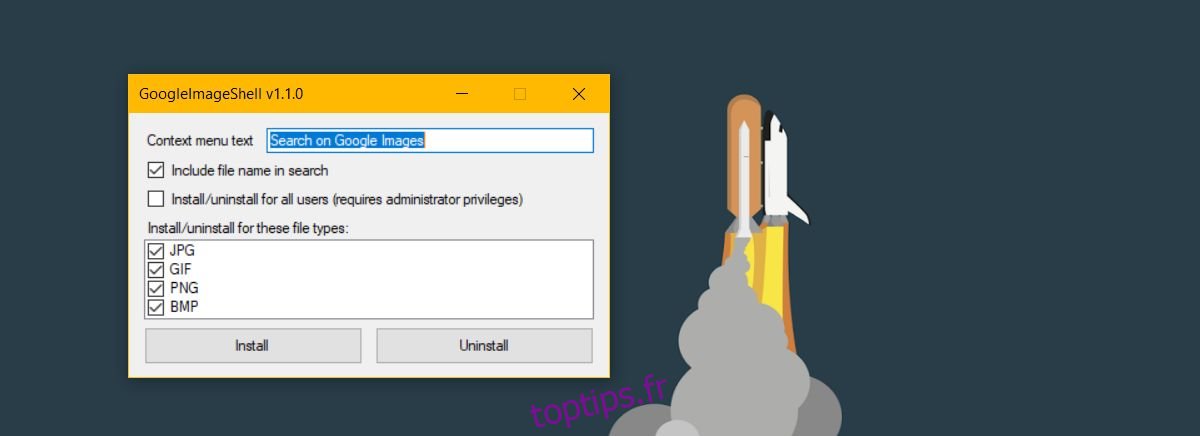
Ouvrez l’Explorateur de fichiers et cliquez avec le bouton droit sur un fichier PNG, JPG, GIF ou BMP. Sélectionnez l’option « Rechercher sur Google Images » dans le menu contextuel.
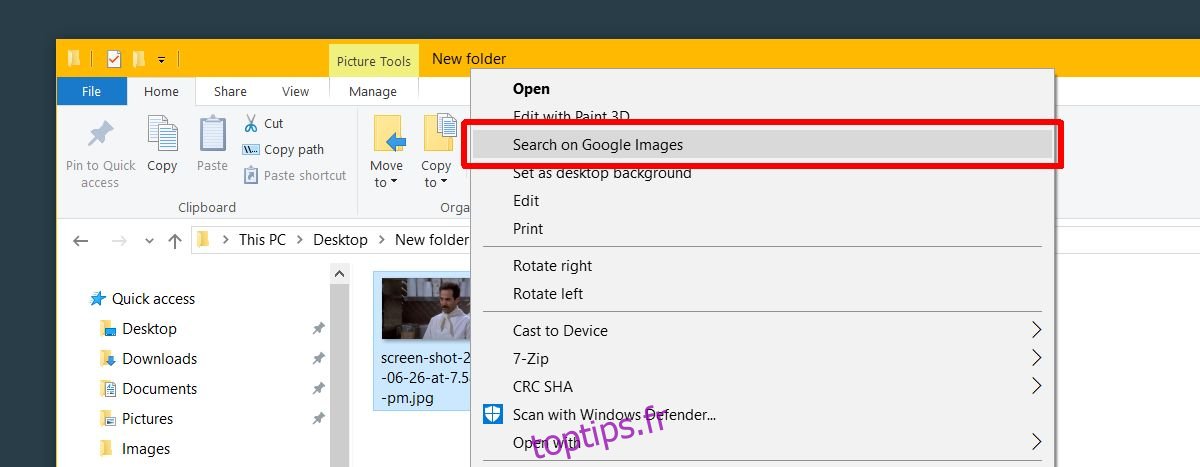
L’application téléchargera l’image dans la recherche d’images Google. Une fenêtre s’ouvrira pour vous montrer la progression du téléchargement. Une fois l’image téléchargée avec succès, votre navigateur par défaut s’ouvre.
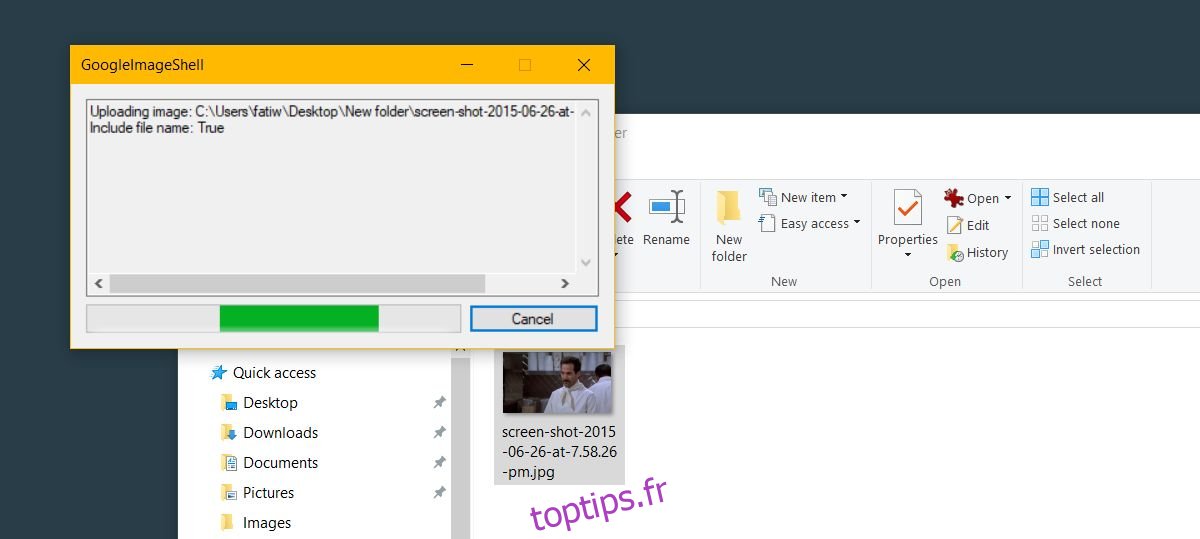
Vous pouvez inverser la recherche d’images sur plusieurs images à la fois. Chaque image sera téléchargée sur Google dans son propre processus individuel. Pour chaque image, un onglet séparé s’ouvrira dans votre navigateur par défaut où vous pourrez voir les résultats.
Le temps de téléchargement d’une image et le temps nécessaire au chargement des résultats dépendent principalement de la vitesse de votre connexion Internet. Si vous avez un système particulièrement ancien, l’application peut prendre un peu plus de temps à télécharger et à rechercher l’image. Cela est principalement attribué au temps nécessaire à l’application pour ouvrir un nouvel onglet dans votre navigateur. Si votre navigateur n’est pas déjà en cours d’exécution, l’application peut mettre plus de temps à ouvrir un onglet contenant les résultats de la recherche.